Как включить JavaScript?
JavaScript – это специальный язык программирования или скриптовый язык, который встраивается в html-код страниц для придания им большей функциональности.
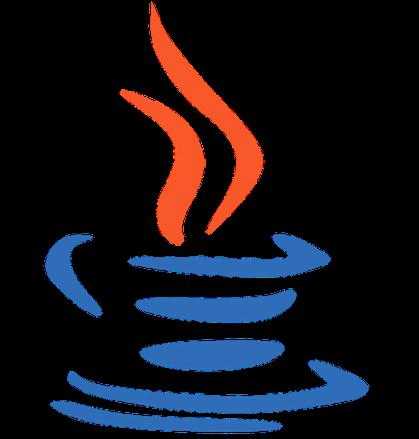 Благодаря языку скриптов страница становится интерактивной или динамичной, что улучшает контакт с пользователем. Язык не используется для написания отдельных приложений и работает только внутри программы, в браузере. Скрипты делают на веб-страницах то, что недоступно тегам html. Выполняются сценарии в том случае, если пользователь предпринимает какие-либо действия: наводит курсор, делает клик и т.д. С помощью JavaScript создается эффект бегущей строки, меняются картинки после наведения курсора, заполняются анкеты или регистрационные формы.
Благодаря языку скриптов страница становится интерактивной или динамичной, что улучшает контакт с пользователем. Язык не используется для написания отдельных приложений и работает только внутри программы, в браузере. Скрипты делают на веб-страницах то, что недоступно тегам html. Выполняются сценарии в том случае, если пользователь предпринимает какие-либо действия: наводит курсор, делает клик и т.д. С помощью JavaScript создается эффект бегущей строки, меняются картинки после наведения курсора, заполняются анкеты или регистрационные формы.Если отключить JavaScript в браузере, то просмотр некоторых веб-сайтов будет невозможен или страницы станут статическими, а, следовательно, «неживыми». Как включить поддержку JavaScript?
Язык скриптов поддерживается большинством современных браузеров и разрешен к использованию в их настройках по умолчанию. Но если по каким-либо причинам он оказался отключенным, его можно легко восстановить, выполнив простые действия. Как включить JavaScript в разных браузерах?
Safari
Для того чтобы включить JavaScript в Safari, нужно запустить браузер и кликнуть на значок «шестеренка» справа вверху. Выпадет меню, где необходимо выбрать пункт «Настройки». Откроется окно, в котором следует перейти к разделу «Безопасность». В предлагаемом списке поставить галочку рядом со строкой «Включить JavaScript» и закрыть вкладку.
FireFox
Как включить JavaScript в FireFox? Необходимо открыть окно браузера или перезапустить, если оно открыто. Слева вверху кликнуть один раз на оранжевый значок FireFox и перейти в «Настройки», затем в «Содержимое». Выбрать пункт «Использовать JavaScript». Если нажать на кнопку «Дополнительно», можно установить еще несколько параметров JavaScript и нажать «OK».
Chrome
Как включить JavaScript в Chrome? Запустить браузер, затем следует вызвать меню нажатием специального значка справа вверху. Выпадет список, где нужно перейти к строке «Настройки» и сделать клик. В открывшейся вкладке в самом низу найти раздел «Дополнительные настройки». Затем перейти в «Личные данные» и нажать на кнопку «Настройка контента». Откроется окно, в самом низу которого есть пункт «Разрешить использовать JavaScript». Установить рядом флажок и нажать «Готово».
Internet Explorer
Как включить JavaScript в Internet Explorer? Нужно открыть окно браузера и щелкнуть по значку «шестеренка», который находится вверху справа. В выпавшем меню найти раздел «Свойства обозревателя» и открыть в один клик. Затем перейти к вкладке «Безопасность» и щелкнуть на кнопку «Другой». Пролистать предлагаемый список до пункта «Выполнять сценарии Java», установить рядом флажок и нажать «OK». Закрыть предыдущее окно.
Opera
Как подключить JavaScript в Opera? Требуется запустить браузер и щелкнуть в окне значок «Меню» вверху слева. Выпадет список, в котором нужно найти раздел «Настройки» и перейти в подраздел «Дополнительно». Выбрать в списке пункт «Содержимое» и пометить галочкой строчку «Включить JavaScript». Завершить настройку нажатием кнопки «OK».
Если JavaScript включен в браузере, а на посещаемом сайте все равно всплывает соообщение о том, что требуется разрешить его поддержку, то это значит, что он блокируется фаерволом или антивирусником. Разблокировать JavaScript нужно в настройках этих приложений. Блокировка также может стоят в настройках прокси-сервера, через который осуществялется соединение с Интернетом.
fb.ru
Как включить JavaScript в браузере или выключить его
Каждый современный пользователь достаточно много времени проводит в интернете. Соответственно, большую часть времени приходится работать именно с браузером. Чтобы возможности работы в программе были шире, а весь просматриваемый контент выглядел лучше, разработчиками внедряются некоторые дополнительные элементы. В этой статье подробно рассмотрим, как включить JavaScript в браузере или выключить его, а также, что это такое и как оно может повлиять на работу в интернете. Давайте разбираться. Поехали!
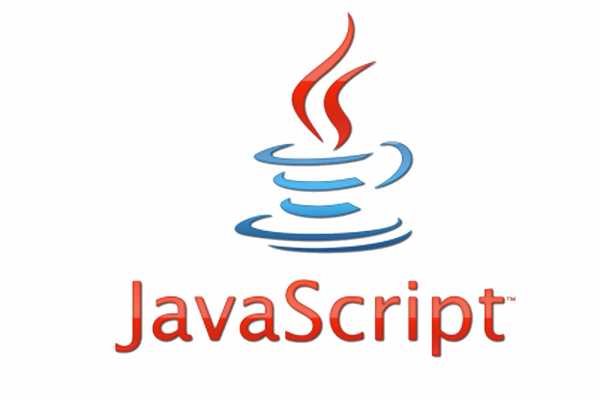
JavaScript — это язык программирования, работающий в браузере, который позволяет сайтам лучше выглядеть и быть более функциональными. О том, как его активировать в конкретном браузере, далее в статье.
Google Chrome
Запустив Хром, кликните по иконке справа вверху в виде трёх горизонтальных полосок для вызова меню. Затем выберите пункт «Настройки». В появившемся окне щёлкните нажмите «Показать дополнительные настройки». Далее, в разделе с личными данными перейдите к настройкам контента. Затем разрешите использование JavaScript на всех сайтах.
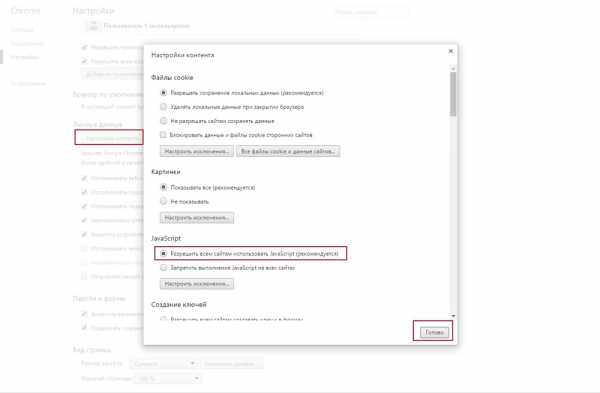
Internet Explorer
Откройте на своём компьютере «Свойства обозревателя» либо зайдите туда через меню «Сервис» в Internet Explorer. На вкладке «Безопасность» кликните по кнопке «Другой». Во вкладке «Параметры безопасности» разрешите активные сценарии и выполнение сценариев приложений Java.
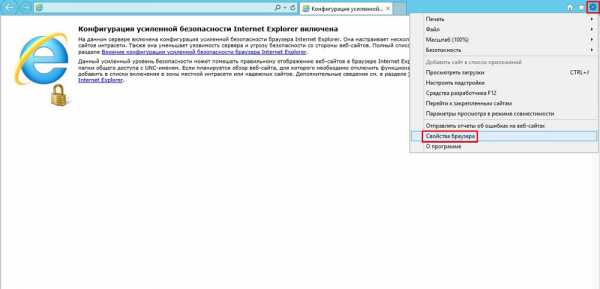
Opera
Зайдите в меню быстрых настроек Оперы. Перед вами откроется список, в котором понадобится отметить птичкой строку «Включить JavaScript».
Mozilla Firefox
Находясь в программе, перейдите к окну инструментов. В открывшемся списке кликните по пункту «Настройки». На вкладке «Содержимое» поставьте птичку напротив строки «Использовать JavaScript». Обратите внимание, что в более новых версиях Mozilla эту функцию включать не нужно, так как она активирована по умолчанию. Для отключения пропишите в адресной строке (без кавычек) «about:config». В поле для поиска напишите «javascript.enabled». Отметив строчки с состоянием «по умолчанию», щёлкните по кнопке «Переключить».
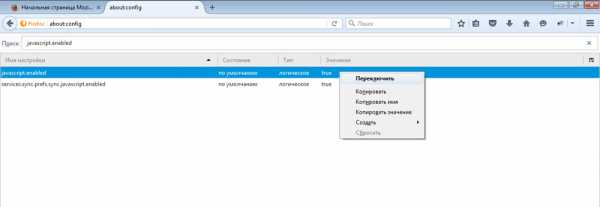
Яндекс.Браузер
Так как он разработан на базе Хрома, здесь всё выполняется схожим образом. Щёлкнув по иконке в виде трёх горизонтальных линий, перейдите к настройкам. Затем щёлкните по «Показать дополнительные настройки». В разделе «Защита личных данных» перейдите к настройкам содержимого. Разрешите или запретите использование JavaScript в зависимости от того, что вы хотите сделать: включить или выключить его.
Отключение выполняется точно так же, как и включение для каждого конкретного браузера. С той лишь разницей, что вам понадобится убрать птичку (точку) с соответствующего пункта.

Теперь вы точно будете знать, как активировать или деактивировать JavaScript в любом браузере. Это позволит вам настроить вид страниц, сделав их более функциональными или более безопасными, в зависимости от ваших предпочтений. Пишите в комментариях была ли статья полезной для вас и спрашивайте, если остались какие-то вопросы по теме.
nastroyvse.ru
Как включить поддержку javascript в браузере
Автор КакПросто!
JavaScript – это специальный язык сценариев, с помощью которого в сайт можно встроить небольшие программы, упрощающие работу с интернет-страницами и делающие их интерактивными. Включение JavaScript позволяет видеть страницы сайта со всеми наборами функций. Порядок включения поддержки JavaScript зависит от того, каким интернет-браузером вы пользуетесь.

Статьи по теме:
Вам понадобится
- — компьютер, подключенный к интернету;
- — открытая страница интернет-браузера на компьютере
Инструкция
Для включения поддержки JavaScript в браузере Windows Internet Explorer нажмите на значок настройки («шестеренка»), который находится справа вверху интернет-страницы. Из выпадающего меню выберите пункт «Свойства обозревателя». Теперь найдите вкладку «Безопасность» — «Другой…» В опции «Выполнять сценарии приложений Java» установите галочку возле «Включить» и нажмите ОК.
Если вы используете браузер Mozilla Firefox, при включении JavaScript нажмите на значок браузера в левой верхней части экрана. В выпадающем меню выберите пункт «Настройки», после чего перейдите ко вкладке «Содержимое». Отметьте галочкой пункт «Использовать JavaScript» и нажмите ОК.
При использовании интернет-браузера Opera для включения поддержки JavaScript следует нажать значок «Opera» и перейти к разделу «Настройки» — «Общие настройки». Выберите вкладку «Расширенные». В левом меню найдите «Содержимое», а опцию «Включить JavaScript» отметьте галочкой — ОК.
Для того чтобы включить поддержку JavaScript в браузере Google Chrome, нажмите значок настроек («гаечный ключ») справа вверху страницы. Выберите раздел «Параметры», а в нем — вкладку «Расширенные». Перейдите к пункту «Настройки содержания» и в меню слева выберите опцию «JavaScript». Напротив варианта «Разрешить всем сайтам использовать JavaScript» установите флажок (галочку) и нажмите «Закрыть».
Чтобы включить JavaScript при нахождении в браузере Safari, нажмите справа вверху на значок «шестеренка» и перейдите к разделу «Настройки», а в нем обратитесь к вкладке «Безопасность». Опцию «Включить JavaScript» пометьте галочкой и нажмите на «крестик», чтобы сохранить изменения.
Полезный совет
Для того чтобы ваши настройки сохранились и стали действовать, надо перезапустить интернет-браузер.
По умолчанию технология JavaScript уже включена при установке современных интернет-браузеров.
Источники:
- Как включить JavaScript в 2018
- как включить на компьютере javascript в 2018
Совет полезен?
Распечатать
Как включить поддержку javascript в браузере
Статьи по теме:
Не получили ответ на свой вопрос?
Спросите нашего эксперта:
www.kakprosto.ru
Как включить JavaScript в браузере
11 Август 2013 Юрий Хрипачев Главная страница » О софте » Браузеры Просмотров: 1164
Приветствую Вас на своем блоге! Для правильного отображения страниц большинства сайтов нужно чтобы в браузере была включена функция разрешающая использовать язык сценариев – JavaScript. Некоторые сайты уже при загрузке просят включить JavaScript, так как без него страница загрузится не полностью, если вообще загрузится.
В этой статье я опишу, как включить JavaScript в браузере Chrome, IE, Opera и Mozilla Firefox.
Как включить JavaScript в Chrome.
Для того чтобы включить JavaScript в браузере Chrome заходим в настройки браузера.
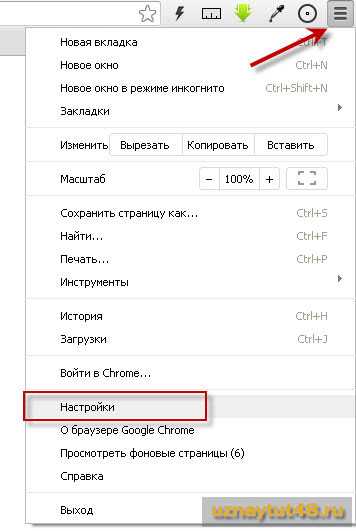
Ниже выбираем: “Показать дополнительные настройки”
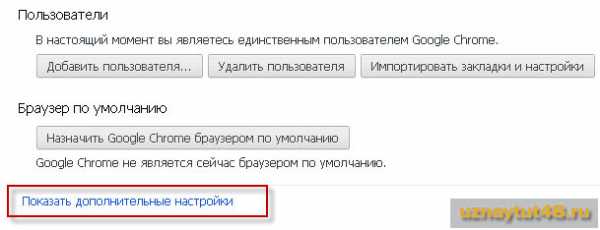
Далее идем: “Личные данные – Настройки контента”
Выбираем пункт JavaScript, и разрешаем сайтам использовать JavaScript, или запрещаем. Также тут можно добавить исключения для некоторых сайтов.
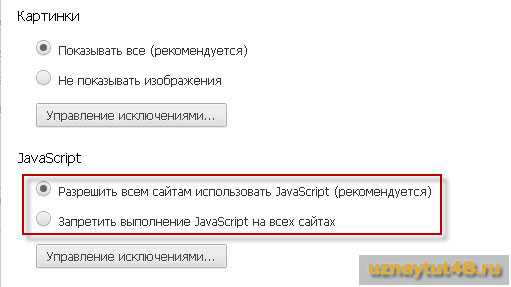
Как включить JavaScript в Internet Explorer.
Для того, чтобы включить JavaScript в браузере Internet Explorer запускаем программу “Свойства обозревателя”.
Это можно сделать пройдя по меню: “Пуск – Панель управления – Свойства обозревателя”

Или из браузера IE: “Сервис – Свойства обозревателя”
Затем выбираем вкладку: “Безопасность – Другой”
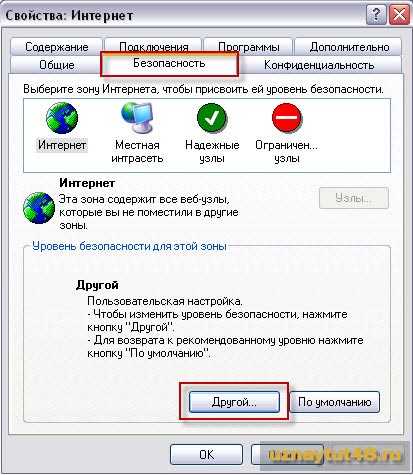
Во вкладке “Параметры безопасности” разрешаем сценарии и выполнение сценариев приложений Java. Сохраняем изменения.

Как включить JavaScript в Opera.
Для того, чтобы включить JavaScript в браузере Opera, нужно в меню выбрать: “Настройки – Быстрые настройки – Включить JavaScript”
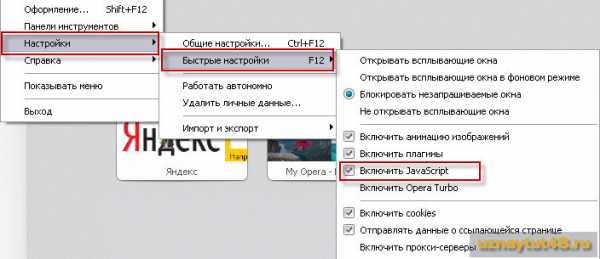
Как включить JavaScript в Mozilla Firefox.
Чтобы включить JavaScript в браузере Mozilla Firefox, переходим по меню: “Инструменты – Настройки”.
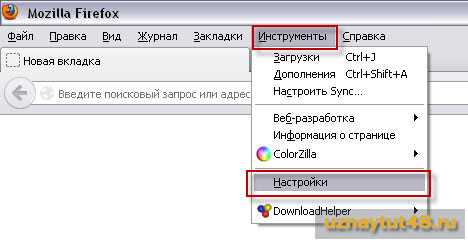
Выбираем вкладку: “Содержимое – Использовать JavaScript”.
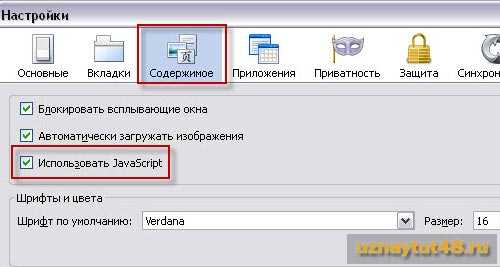
Хочу заметить, что в 23 версии браузера возможность включения JavaScript в этом меню отсутствует. Впрочем не только этого нет в новой версии браузера. Что нам предлагает Firefox в новых версиях своей программы это тема для отдельной статьи.

Если вы обновляете свой браузер, желательно посмотреть не сбились ли настройки после обновления программы, а то может получится, как с браузером Mozilla. Обновления только делают сложнее управление этим браузером, хотя может не во всем.
Но это только мое мнение, вам решать, какой браузер для вас лучше.
Какой бы вы браузер не выбрали, но по умолчанию можно сделать только один обозреватель.
uznaytut48.ru
Как включить javascript на сайте
Автор КакПросто!
Скриптовый язык Java, или Javascript, используется для корректного отображения содержимого интернет-сайтов и веб-узлов. Включение функции Javascript выполняется в браузере и представляет собой стандартную операцию, не требующую привлечения дополнительного программного обеспечения.

Статьи по теме:
Инструкция
Вызовите главное меню ОС Windows, нажав кнопку «Пуск», и раскройте пункт «Все программы». Запустите используемый браузер. Дальнейшие действия несколько различаются для разных интернет обозревателей, хотя общий алгоритм остается неизменным.
Включите поддержку Javascript в Internet Explorer. Для этого разверните меню «Сервис» верхней панели инструментов окна браузера и укажите пункт «Свойства обозревателя». Выберите закладку «Безопасность» открывшегося диалогового окна и воспользуйтесь опцией «Другой» в группе «Уровень безопасности для этой зоны». Найдите раздел «Сценарии» в списке левой панели и примените флажок в строке «Разрешить» раздела «Активные сценарии». Сохраните сделанные изменения, нажав кнопку OK.
Для браузера Google Chrome потребуется раскрыть меню конфигурации приложения, нажав кнопку с логотипом гаечного ключа в верхней сервисной панели программы, и указать пункт «Настройки». Разверните узел «Дополнительные» в левой панели открывшегося диалогового окна и нажмите кнопку «Настройки контента» в разделе «Личные данные». Примените флажок в строке «Разрешить всем сайтам использовать Javascript (рекомендуется)» в группе Javascript и закройте это диалоговое окно. Перезагрузите текущую страницу для применения сделанных изменений.
Раскройте главное меню браузера Safari в верхней сервисной панели окна приложения и укажите пункт «Настройки». Перейдите на вкладку «Безопасность открывшегося диалогового окна» и примените флажки в полях «Включить Java» и «Включить Javascript». Перезапустите Safari для применения сделанных изменений.
Разверните меню «Инструменты» верхней сервисной панели окна браузера Mozilla Firefox и укажите пункт «Настройки». Выберите закладку «Содержимое» в открывшемся диалоговом окне и отметьте чекбокс в строках «Использовать Java» и «Использовать Javascript». Сохраните сделанные изменения, нажав кнопку OK.
Видео по теме
Источники:
- Как включить Javascript в разных браузерах
Совет полезен?
Распечатать
Как включить javascript на сайте
Статьи по теме:
Не получили ответ на свой вопрос?
Спросите нашего эксперта:
www.kakprosto.ru
О JavaScript — Как включить JavaScript в веб-браузере
Что такое JavaScript
JavaScript (JS) является интерпретируемым языком программирования. Первоначально он был реализован как часть веб-браузеров, так что клиентские сценарии могут взаимодействовать с пользователем, управления браузером, асинхронно и изменять содержимое документа, который отображался.
Этот веб-сайт поможет вам включить (активировать) JavaScript в Вашем браузере.
Javascript отключен в вашем веб-браузере. Если включить JavaScript, этот текст будет меняться.
Инструкции для веб-разработчиков
Вы можете рассмотреть ссылок на данный Сайт, воспитывать любой скрипт-пользователей с ограниченными возможностями, как включить JavaScript в пяти наиболее часто используемых браузеров. Вы можете свободно использовать приведенный ниже код и изменить его в соответствии с вашими потребностями.
<noscript>
Для полной функциональности этого сайта необходимо включить JavaScript. Вот <a href="http://www.aboutjavascript.com/" target="_blank">
инструкции, как включить JavaScript в вашем веб-браузеров</a>.
</noscript> Как включить JavaScript на рабочем столе / Mac браузер
- Включите JavaScript в браузере Chrome
- Включите JavaScript в Internet Explorer (IE)
- Включите JavaScript в Firefox
- Включите JavaScript в Safari
- Включите JavaScript в опере
Включите JavaScript на смартфонах / мобильных устройств
- Включите JavaScript в Safari на устройствах IOS (iphone, IPod, IPad)
- Включите JavaScript в веб-браузер Android
- Включите JavaScript в веб-браузере Blackberry
aboutjavascript.com
Как включить java в браузере Яндекс
JavaScript – это программный язык, который используется на большинстве динамичных страниц глобальной сети. Скрипты помогают превращать скучный сайт в красочный и анимированный ресурс. Такие сервисы в дальнейшем набирают больше просмотров и приносят пользу своим владельцам. Однако JavaScript нужен не только программистам, но и пользователям для того, чтобы в полной мере оценить красочность страницы сайта.
Данная опция присутствует во всех современных веб обозревателях и по умолчанию является включенной. Функция может не работать в двух случаях: когда она деактивирована пользователем или при недоступности обновлений. И в первом и во втором примере JavaScript будет выдавать сообщения об ошибках во время попыток запустить определенный контент. Часто отсутствие плагина мешает отображению ссылок или окон для входа, вследствие чего становится невозможным посещение какого-либо ресурса.
Как включить JavaScript в Яндексе
Данная инструкция подходит только для пользователей ноутбуков, ультрабуков и стационарных ПК. Следующий алгоритм будет приведен для владельцев планшетов и смартфонов на стандартных операционных системах.
Как включить поддержку Java на планшете
- Для того, чтобы убедиться, что причиной неполадок является именно JavaScript, проверьте все остальные настройки, связанные с отображением мультимедийного контента, мешать отображению могут опции контроля трафика, антивирус и другие приложения.
- Далее необходимо попасть в основное меню и выбрать Яндекс.Браузер. Желательно чтобы он использовался системой по умолчанию (это можно настроить в подменю обозревателя).
- В разделе «Дополнительно» есть вкладка с настройками сайта, где и располагается пункт активации JavaScript.
- Установите галочку напротив подписи «Включить» или «Разрешить».
Теперь вы можете пройти на любую страницу с контентом, и вы увидите разницу. В различных моделях телефонов и планшетов расположение кнопок может отличаться, однако алгоритм везде один и тот же. Для стабильной работы приложения важно давать ему возможность периодически обновляться, так как программные языки и свойства постоянно совершенствуются и устаревший плагин может не отображать новейшие элементы.
ourbrowser.ru
